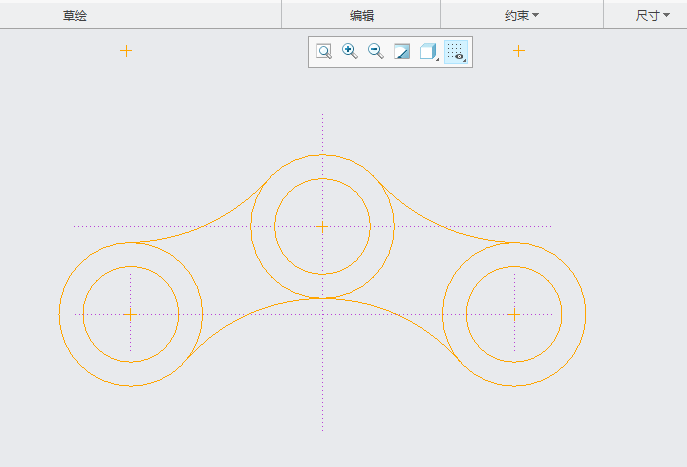CREO绘制圆相切有关的CAD图纸
时间:2024-06-22 12:01:32
来源:网络
浏览:3次
1、打开CAD图纸效果图:
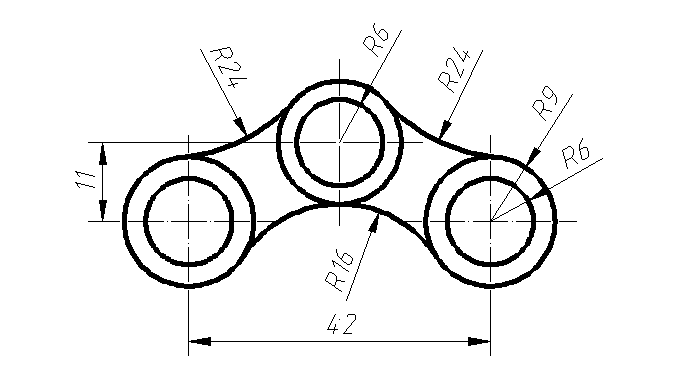
2、打开【CREO】软件,点击【新建】。
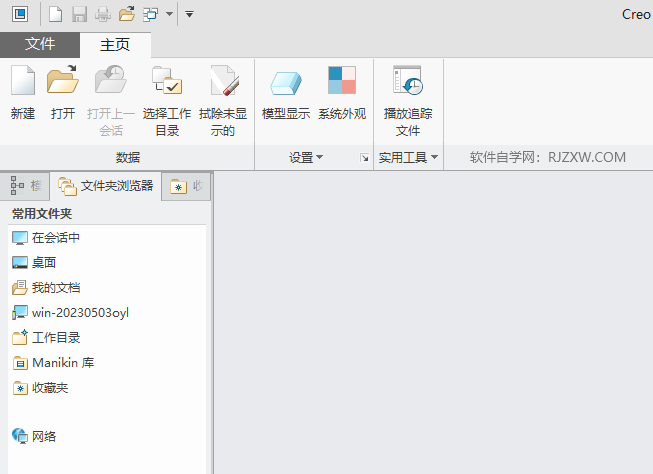
3、选择【草绘】图,点击【确定】。
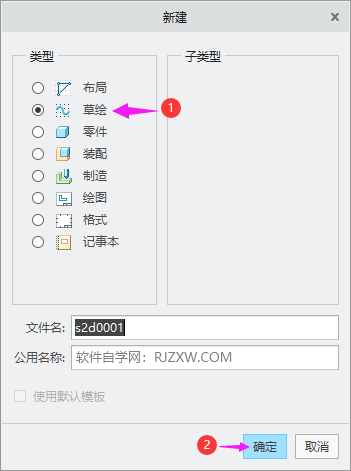
4、点击【线链】工具。

5、绘制下面的【直线】出来,并标注。
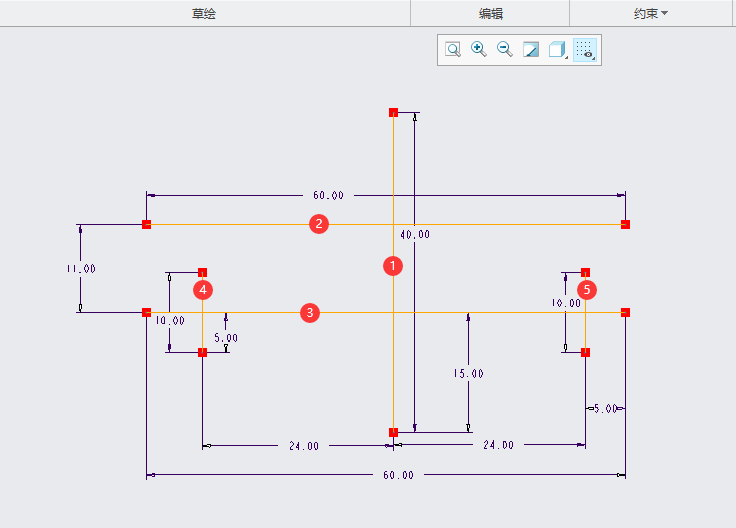
6、选择所有线对象,点击【切换锁定】。
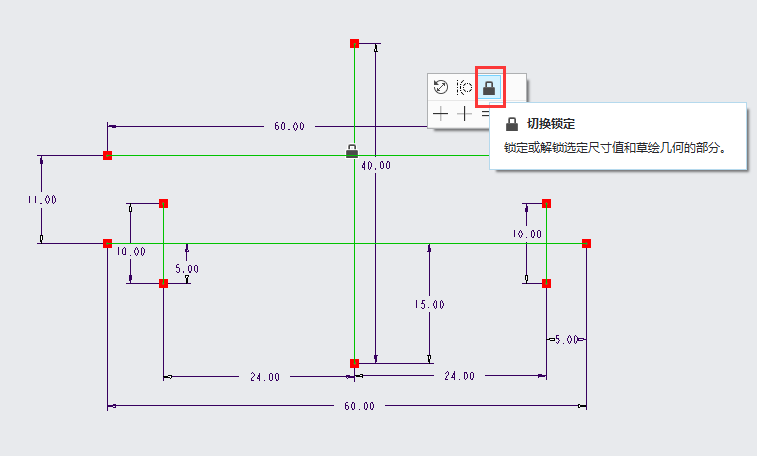
7、然后使用【圆形】工具,绘制六个圆形出来。
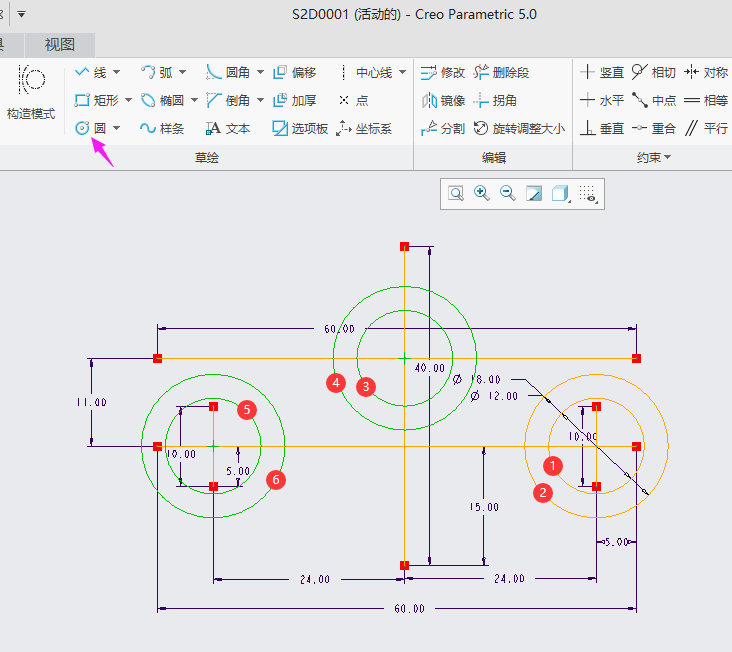
8、然后点击【3相切】工具。
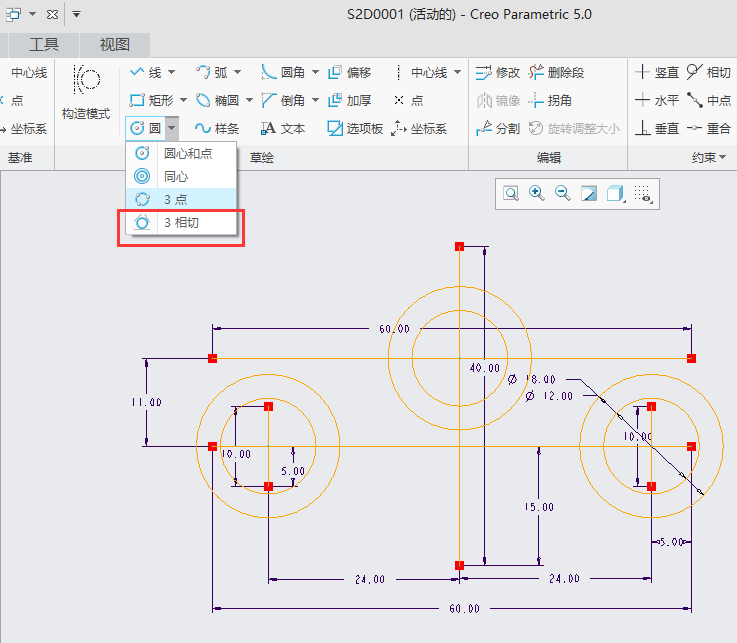
9、然后点击【三个圆的边】,这样也可以创建一个【相切】的大圆。
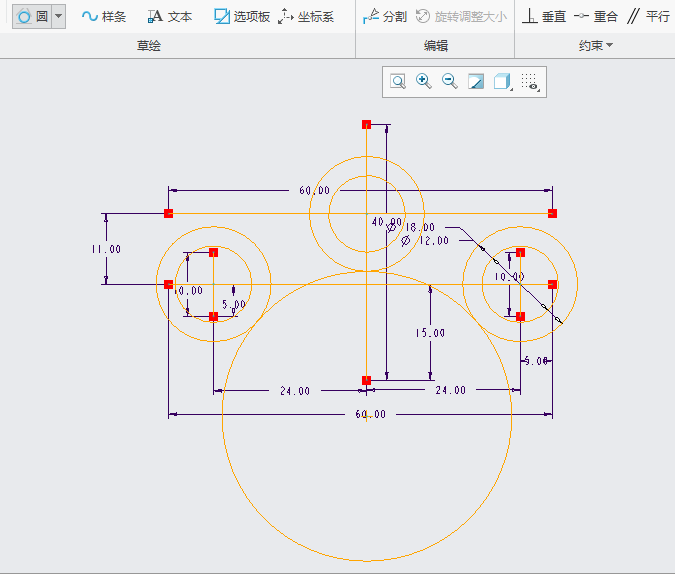
10、同样的方法,点击圆里面的【3点】画圆。
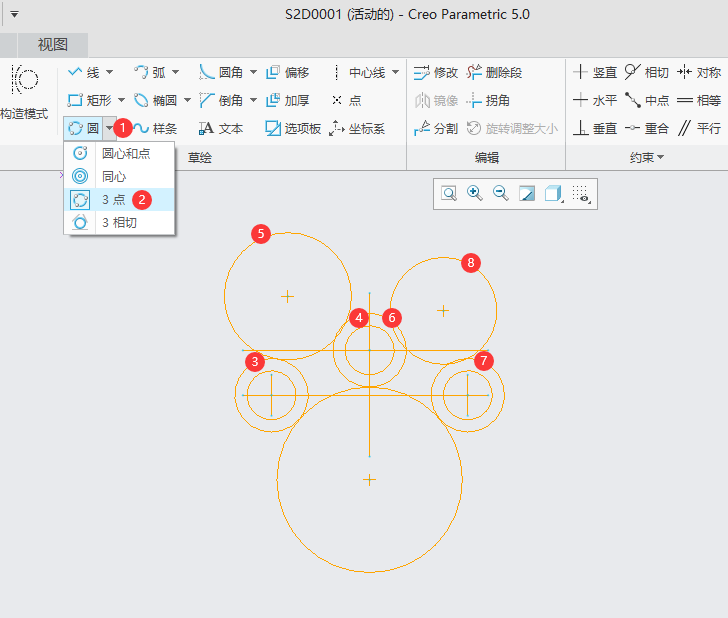
11、然后点击【相切】图标。
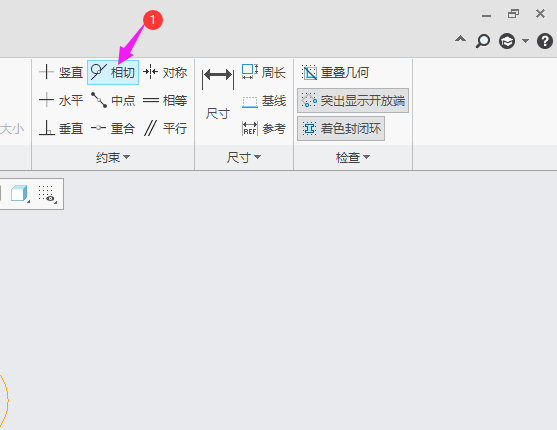
12、然后选择要【相切】的两个圆,看标注说明。
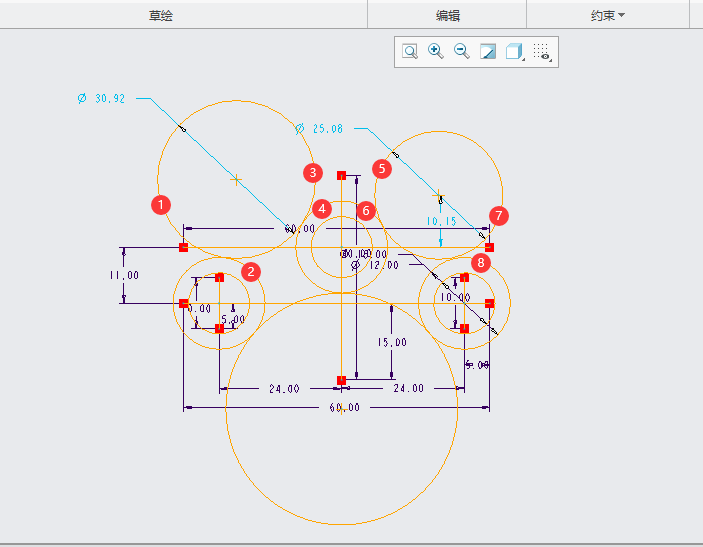
13、然后就设置了相切圆。
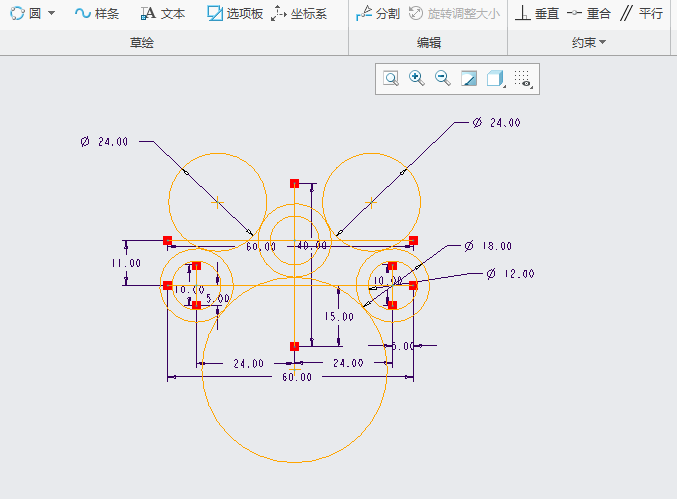
14、然后修剪好后,再进行标注。
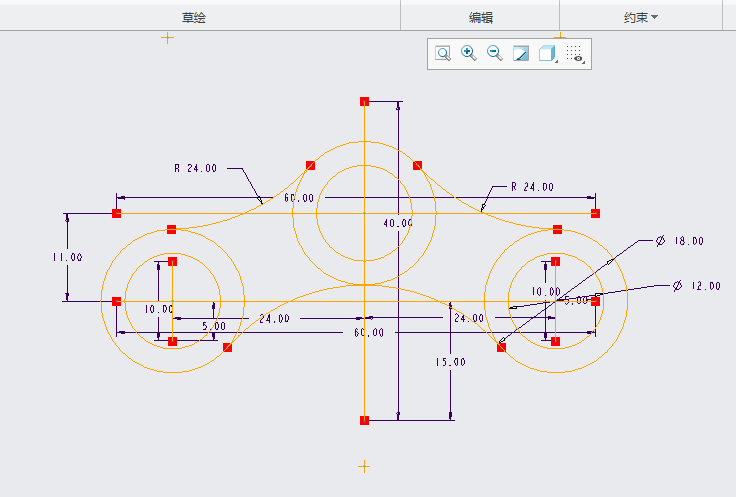
15、这样就绘制好了CAD图纸。